Haiii... balik lagi nih sama saya Suci Amelia, kali ini saya akan membahas cara konfigurasi database server mengunakan mysql di windows server 2012. disini saya menggunakan mysql, dan akan diinstall di windows server.
database adalah kumpulan data yang disimpan di dalam komputer dan dapat diperiksa menggunakan software atau aplikasi, dan aplikasi yang sekarang saya gunakan adalah mysql.
Yuk langsung aja disimak konfigurasinya....
1. Download File Installer
Pertama-tama kita harus download file installernya terlebih dahulu, pilih yg ukurannya "385.2M" untuk lebih jelasnya lihat gambar dibawah ini
2. Instalasi MySQL
Buka file nya makan akan ada tampilan seperti gambar dibawah ini, tunggu saja sampai selesai
3. License Agreement
Beri tanda centang pada kolom "I accept the license terms" untuk menyetujui license agreement yg dibuat oleh mysql, jika sudah klik next
4. Setup Type
Disini kita akan memilih bagaimana type instalasi yang akan dilakukan, disini saya menggunakan custom, karena nanti saya akan melakukan konfigurasi nya sendiri.
5. Select Products and Features
Pada tahap ini kita akan menginstall fitur dan produk untuk servernya, maka pada tahap ini bisa dibilang tahap yg penting. Di kolom kiri adalah prosuk yang bisa diinstall, dan sebelah kanan itu adalah produk yang akan diinstall.
untuk memilih produk yang akan diinstall adalah, pilih produknya dengan cara di klik dan pilih tanda "->" atau symbol panah , lebih lengkapnya seperti gambar dibawah.
Nah ini adalah produk yg akan diinstall bisa dilihat pada gambar dibawah ini di kolom sebelah kanan
6. Check Requirements
pada tahap ini akan melakukan pengecheckan requirement/yang diperlukan untuk menginstall produknya, disini kita langsung klik "next" saja untuk melanjutkan.
lalu akan ada konfirmasi seperti gambar dibawah ini, maka klik "yes"
7. Installasion
pada tahap ini kita akan melakukan penginstallan nya, kita bisa lihat produk apa saja yang akan diinstal, dan pilih "execute" untuk memulai penginstalan.
Suda selesai tahap installasinya, pilih "next" untuk melanjutkan ke tahap selanjutnya
8. Product Configuration
Pada tahap ini langsung saja klik next
9. Type and Networking
pada tahap ini adalah memilih type nya, disini kita memilih typenya sebagai "dedicated machine" setelah itu klik "next" untuk ke tahap selanjutnya
10. Accounts and Roles
pada tahap ini kita harus mengisi password myql nya terlebih dahulu, masukkan passwordnya, dan repeat/ulang.
11. Add User
selanjutnya adalah menambahkan user yang diperlukan, dan disini kita klik "add user" dan nanti akan ada window baru, lalu masukkan username dan passwordnya. setelah sudah diisi semua, lalu klik OK. lebih lengkapnya lihat gambar dibawah
Kemudian tambahkan user, jika sudah lalu klik "next" untuk melanjutkan ke tahap selanjutnya
12. Windows Service
Biarkan default saja, lalu klik next
13. Plugins and Extensions
Disini kita atur ekstensi dan plugin yg akan digunakan, beri tanda centang pada kolom "enable x protocol..." lebih lengkapnya lihat pada gambar dibawah ini
14. Apply Server Configuration
Pada tahap ini langsung klik "execute" maka akan melakukan penerapan konfigurasinya, tunggu saja
Nah jika sudah selesai apply server configurationnya maka klik finish
Maka akanmuncul produk yg sudah kita konfigurasi
15. Connect to Server
Pada tahap ini langsung klik "check" saja agar terhubung ke server, jika sudah ada tanda ceklis berwarna hijau lalu klik next
16. Apply server Configuration
Pada tahap ini klik "execute"
Nah sudah selesai prosesnya lalu klik next
Installasi Selesai, klik "finish"
17. Search mysql 5.7 command line client
Setalah sudah selesai installasi sekarang kita buka "mysql 5.7 command line client"
18. Masukkan password untuk login
Jika sudah terbuka isikan password yg tadi sudah kita konfigurasi lalu enter, maka tampilannya akan seperti gambar dibawah ini
19. Melihat database
ketikkan perintah "show database" untuk melihat database
20. Membuat database
Kemudian buat database baru menggunakan perintah "create database latihansuciaml", kemudian cek lagi database nya maka akan bertambah satu
21. Membuat table biodata dan menggunakan latihansuciaml
Gunakan databasenya menggunakan perintah "use latihansuciaml"
kemudian buat table bernama suciaml menggunakan perintah :
create table biodata suciaml(
no char(15)primary key,
nama varchar(20),
kelas varchar(5)
);
"char" dan "varchar" ?
itu adalah suatu perintah yang berfungsi untuk menentukan jumlah karakter yang akan diinput pada databasenya, perbedaan char dan varchar adalah cara mengalokasikan ukuran penyimpanan data nya.
22. Pengecekkan table
lakukan pengecekkan, apakah sudah terbuat atau belum, menggunakan perintah "show tables;"
dan ini hasilnya sudah bertambah
23. desc biodatasuciaml
Selanjutnya lihat isi dari biodatasuciaml menggunakan perintah "desc biodatasuciaml;"
24. Membuat/menambahkan field
Untuk menambahkan field di biodatasuciaml menggunakan perintah :
alter table biodatasuciaml
add email varchar(15) after kelas;
Setelah itu coba lihat lagi biodata suciaml menggunakan perintah "desc biodatasuciaml" maka akan bertambah "email"
25. Menghapus field
untuk menghapus field yg sudah tidak digunakan lagi atau kelebihan menambahkan menggunakan perintah "alter table biodatasuciaml drop email" disini saya akan menghapus field email.
kemudian coba ceck lagi maka email akan hilang/terhapus
26. Memasukkan data kedalam table
Untuk memasukkan data ke dalam table menggunakan perintah :
insert into biodatasuciaml
(no,nama,kelas)
value
('1','suciamelia','tkjb');
Kemudian coba check tablenya menggunakan perintah "select * from biodatasuciaml" maka hasilnya seperti dibawah ini tabel nya akan terisi
27. Menambahkan atau menggabungkan data kedalam 1 table
Untuk menambahkan data kedalam satu kolom table menggunakan perintah :
insert into biodatasuciaml
(no,nama,kelas)
value
('2','ameliasuci','tkjb');
Setelah itu check tablenya menggunakan perintah "select * from biodatasuciaml;"
maka datanya akan bertambah, lebih jelas nya lihat gambar dibawah ini
akhirnya berhasil..
Sekian dari saya kurang lebihnya mohon maaf, terimakasih sudah berkunjung, semoga bermanfaat....



































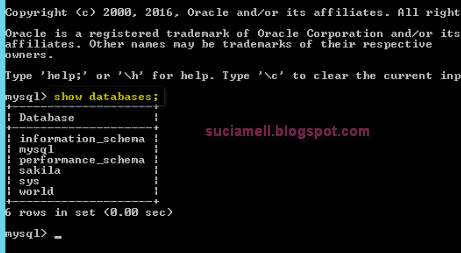








0 on: "7. Konfigurasi Database Server Menggunakan MySQL"